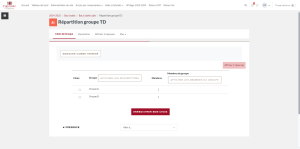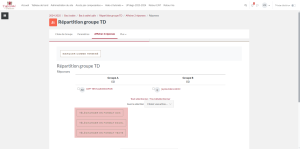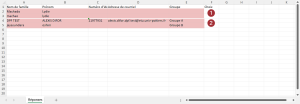Que recherchez-vous ?
Un contenu sur ce site
Une personne sur l'annuaire
Une formation sur le catalogue
Un contenu sur ce site
Une personne sur l'annuaire
Une formation sur le catalogue
Avant d’utiliser l’activité « Choix de groupe », la première étape est d’en créer. Vous pouvez suivre ce tutoriel afin de vous aider dans votre démarche : https://tuto.appli.univ-poitiers.fr/tutos/updago-creer-des-groupes-et-restreindre-lacces-a-des-sections-ou-contenus/?_sf_s=restreindre&_sft_keywords-tutos=updago&_sft_publics-tutos=enseignant
Après avoir créé vos groupes :
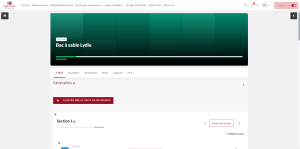
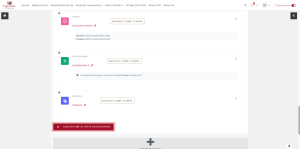
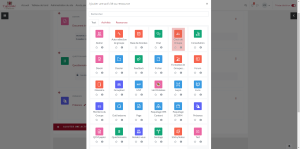
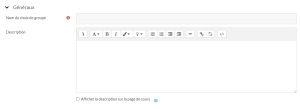
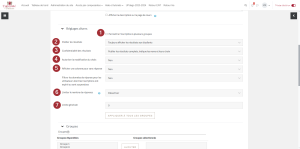
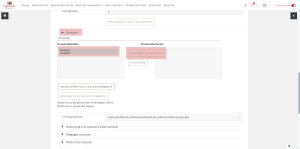
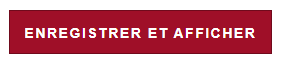
Une fois que les étudiants auront fait leur choix, vous aurez la possibilité les membres du groupe au sein de votre cours. Vous pouvez aussi afficher les descriptions :

Pour avoir un résumé de la composition des groupes, vous avez la possibilité de télécharger un fichier en format Excel ou ODS.